Lorsque l’on achète un nouveau smartphone, on est souvent très excité de le sortir de sa jolie boîte flambant neuve et de le découvrir dans les moindres détails, mais quand vient le moment ou l’on doit remettre toutes ses applications, contacts, photos, vidéos, musiques, paramètres Wi-Fi et j’en passe, là, tout de suite, c’est beaucoup moins drôle.
Heureusement, il existe une application nommée CLONEit qui permet de transférer facilement les données de son ancien smartphone Android vers le nouveau. Cool, n’est-ce pas ?
Grâce à cette application, vous pourrez transférer 12 types de données entre vos deux smartphones Android : contacts, messages (SMS, MMS), journal d’appels, applications, photos, vidéos, musiques, calendrier ou encore les paramètres système (mots de passe Wi-Fi, favoris du navigateur etc.). Pour le transfert, vous n’aurez nul besoin de câble, ni de PC ou de réseau, l’application va simplement créer un hotspot WiFi ouvert. Allez, sans plus tarder, découvrons ensemble comment CLONEit fonctionne.
Transférer les données d’un smartphone Android à un autre avec CLONEit
1. Téléchargez l’application sur vos deux appareils Android (ancien et nouveau).
2. Une fois que vous avez installé l’application sur les deux appareils, ouvrez CLONEit sur votre ancien smartphone Android et sélectionnez « Expéditeur ».
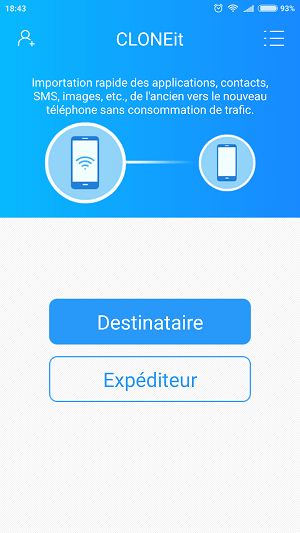
3. L’application va maintenant créer un hotspot WiFi ouvert avec un nom du style « DnWI-UmVkbWIOb3RIMg ». C’est le moment de connecter votre nouveau smartphone Android au réseau WiFi créé.
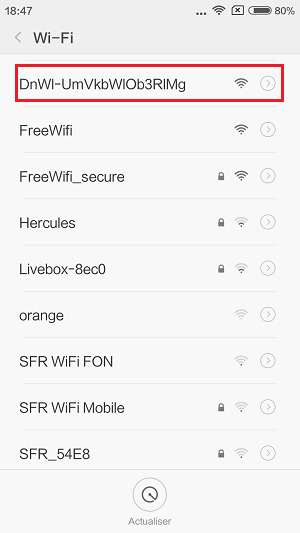
4. Une fois que la connexion est établie, ouvrez CLONEit sur votre nouvel appareil, puis sélectionnez « Destinataire ».
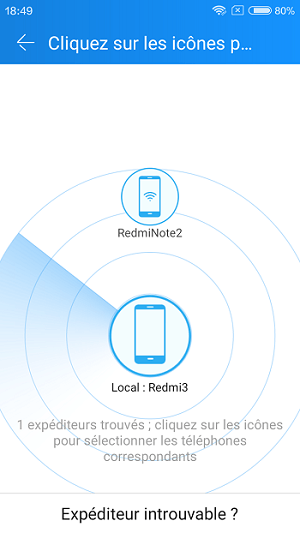
5. Touchez maintenant l’appareil « Expéditeur » avec lequel vous souhaitez transférer des données. L’expéditeur va alors recevoir une requête de connexion. Appuyez sur « OK ».
6. Une fois la demande acceptée, le dispositif récepteur aura la possibilité de sélectionner les données à transférer. Notez qu’il est possible de sélectionner certains fichiers ou applications au lieu de transférer la totalité. Une fois votre sélection faite, appuyez sur le bouton « Démarrer ».

Remarque : Pour déplacer les SMS, vous devez configurer CLONEit comme application de messagerie par défaut.
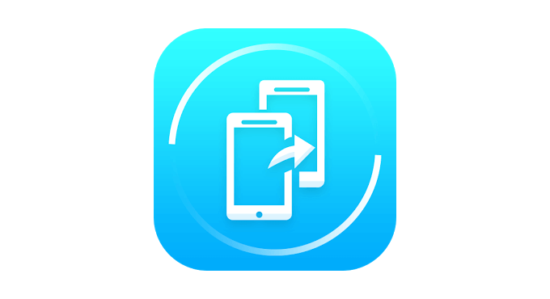

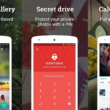
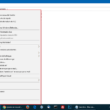



une fois le transfert de données effectué doit-on garder l’application ou peut-on la désactiver de manière à ce que les 2 téléphones ne soient plus cloner, et que chacun redevienne indépendant ?
Une fois le transfert terminée, vous pouvez désinstaller l’application si vous le souhaitez.